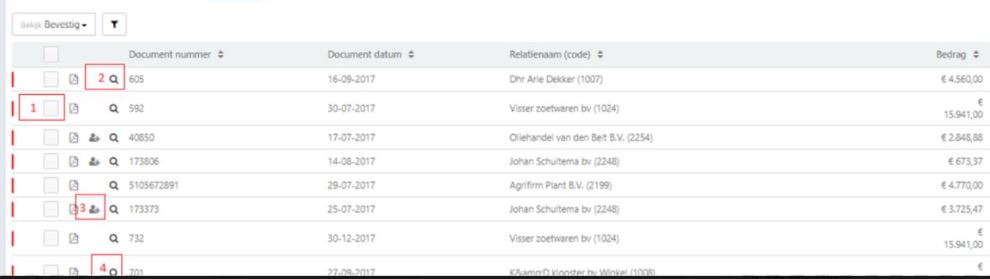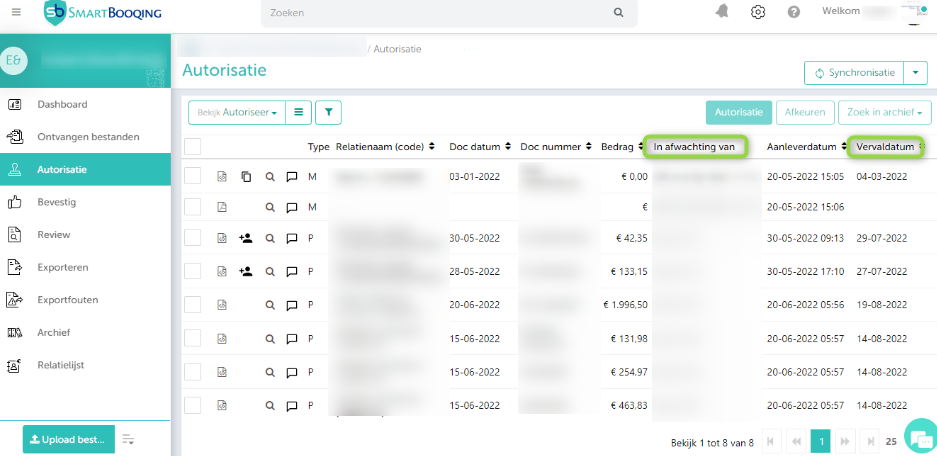In dit artikel vind je informatie over:
Stadia van de Autorisatie:
Er zijn twee extra fases in de Autorisatie: Autoriseren en Bevestigen. Afhankelijk van de ingestelde regel gaan de facturen door Autorisatie en Bevestigen fases.
- Fase 1- Autoriseer. Hierin kan de autorisator de volgende acties nemen:
-
- Acties: Autoriseren, Weigeren, ongedaan en Reviewen.
- Fase 2 – Bevestigen. Hierin kan de bevestiger de volgende acties nemen:
-
- Acties: Verzenden voor Autorisatie, Bevestigen, Weigeren , ongedaan en Reviewen.
1.Autoriseren
- Elk document/factuur dat valt onder de regels in Autorisatie zal eerst komen in de fase van Autoriseren. De gebruiker kan dan actie nemen zoals
- Alle facturen die binnen een regel vallen komen in de sectie ‘autorisatie’ op de Document Hub pagina, zoals je hieronder ziet. Je kunt de nodige actie nemen
- Selecteer het selectievakje naast de factuur en je krijgt de optie te autoriseren of af te wijzen. Als je het hebt geautoriseerd gaat het naar de fase van bevestigen.
Acties die genomen kunnen worden:
- Autoriseren (De factuur goedkeuren)
- Klik op het selecteervakje en je krijgt de optie om te autoriseren. Als jij de autorisator bent klik je op de autoriseer knop. De geselecteerde factuur gaat naar de fase van bevestigen.
Opmerking: Beheerder kan de factuur namens de autorisator autoriseren.
2. Geautoriseerd: De documenten die zijn geautoriseerd kun je zien in het overzicht ‘Geautoriseerd’.
3. Weigeren: Alle geweigerde facturen gaan naar de sectie Geweigerd. Dit onderdeel kan je vinden op de Bevestig pagina.
- Documenten die nog geautoriseerd moeten worden kun je afkeuren.
- Selecteer het document dat je wilt afkeuren.
- Klik op ‘afkeuren’.
- Het is verplicht om een reden op te geven als je het wilt afkeuren.
4. Ongedaan: Als je documenten hebt afgekeurd, kun je dat ongedaan maken. Bekijk het overzicht ‘afgewezen’ documenten.
- Selecteer het document dat je wilt herstellen.
- Klik op ‘ongedaan maken’.
- Het document komt terecht in het stadium waar je het hebt afgewezen.
- De beheerder autorisatieregel of degene die het document heeft afgewezen, kan de actie ongedaan maken.
2.Bevestigen
- Alle geautoriseerde facturen komen in de fase van bevestigen terecht zodra ze zijn geautoriseerd in de sectie Autorisatie.
- In de volgende gevallen komen de facturen terecht bij ‘Bevestigen’:
- Alle geautoriseerde facturen.
- Als een bepaalde factuur niet aan een van de regels voldoet gaat het rechtstreeks naar ‘Bevestigen’.
Acties die genomen kunnen worden:
- Verzend ter autorisatie ( factuur/document zal terug gezonden worden naar ‘autorisatie’en komt opnieuw in de fase van autoriseren) Je moet een autorisator aanwijzen die het gaat autoriseren. Als je er meer dan één autorisator opgeeft, dan zullen alle opgegeven autorisatoren de factuur moeten autoriseren. Zodra dat gedaan is zal de factuur weer in de fase van bevestigen komen.
- Bevestig: Zodra je de factuur bevestigd, gaat het naar de sectie Review.
- Afwijzen:Je kunt de de factuur afwijzen en je kunt de eerder afgewezen facturen bekijken die geweigerd zijn in de fase van autorisatie.
- Ongedaan: Als je documenten hebt afgekeurd, kun je dat ongedaan maken. Bekijk het overzicht ‘afgewezen’ documenten.
- Selecteer het document dat je wilt herstellen.
- Klik op ‘ongedaan maken’.
- Het document komt terecht in het stadium waar je het hebt afgewezen.
- De beheerder autorisatieregel of degene die het document heeft afgewezen, kan de actie ongedaan maken.
5. Bevestigd: Hier kun je alle bevestigde facturen bekijken-
3. Beschikbare icoons
- Selectievakje– Gebruiker vinkt het selectievakje aan door er op te klikken
- PDF Icoon– Laat een PDF versie zien van het document.
- Icoon voor –Nieuwe relatie, duplicaat PDF, spookfactuur.
- Vergrootglas– Via dit icoon komt de gebruiker terecht bij de DDP (Document detail pagina) zoals hieronder aangeven is.
- Nieuwe relatie: Wanneer er een nieuwe relatie wordt geopperd.
Kolommen uitgelegd (Nieuw)
Op de pagina Autorisatie worden nu twee nieuwe kolommen weergegeven:
In afwachting van – Dit geeft de tijd aan (in uren, dagen of maanden) hoe lang het document in behandeling is bij de betreffende autorisator.
Vervaldatum – Dit is een datum die intern wordt bepaald voor de specifieke factuur of UBL.
- Voor facturen is de bepaling van de vervaldatum afhankelijk van factuurgegevens en de geselecteerde betalingstermijn. Als er geen betalingstermijn is geselecteerd op de DDP, dan is de standaard betalingstermijn van de administratie van toepassing.
- Voor UBL’s wordt de vervaldatum gekozen uit de vervaldatumtag die wordt doorgegeven.
4.Document detail pagina- Autorisatie
- Als je klikt op het vergrootglas word je geleid naar de Document detail pagina.
- Je ziet de details van de criteria van de regel:
- Klik dan op de gemarkeerde pijl. Je ziet details zoals welke autorisator nog te reviewen documenten heeft en je ziet de naam van de regel. De naam van bovenstaande regel is Bedrag.